Python 官方文档:入门教程 => 点击学习
啊,为此我特意准备了两个程序,一个是用来测试的,一个是主程序。来看看吧 直接放连点器代码: # 改进版 import pyautogui as pag from time impor
啊,为此我特意准备了两个程序,一个是用来测试的,一个是主程序。来看看吧
直接放连点器代码:
# 改进版
import pyautogui as pag
from time import sleep,time
pag.PAUSE = 0
def mouse():
b = input('请问您需要点击多少下?')
b = int(b)
c = input('点击时需要左键还是右键?\n左键请输入0,右键输入1:')
c = int(c)
print('请注意:您需要在8秒内将鼠标移动到您需要连点的地方,然后不要动,等待开始快速连点。')
sleep(8)
print('开始点击!')
x,y = pag.position()
d = 'left'
if c:
d = 'right'
e = time()
for i in range(0,b):
pag.click(x,y,button = d)
f = time() - e
input('完成。用时%f秒。' % f)
def key():
print('请在以下支持的按键中挑选您需要的键。')
for i in pag.KEYBOARD_KEYS:
print(r'%s' % i,end=' ')
b = input('\n请输入您需要快速输入的字符:')
if b in pag.KEYBOARD_KEYS:
c = input('请输入您需要多少次输入:')
c = int(c)
print('请注意,您需要在8秒内切换到需要输入的窗口。')
sleep(8)
print('开始工作!')
e = time()
for i in range(0,c):
pag.press(b)
f = time() - e
input('完成。用时%f秒。' % f)
else:
input('您输入的字符不属于支持字符,请修改。')
try:
a = input('输入您需要的服务(数字):\n1:快速连点\n2:快速输入\n>>> ')
a = int(a)
if a == 1:
mouse()
elif a == 2:
key()
else:
input('不好意思,没有找到您需要的服务。\n')
except Exception as e:
print('错误;\n',e)
测试程序:
import pygame
from pygame.locals import *
from pygame.color import THECOLORS
pygame.init()
canvas = pygame.display.set_mode((600,600))
canvas.fill((255,255,255))
pygame.display.set_caption('TEST')
# 鼠标点击次数
mouBut = 0
# 空格键按下次数
keyDow = 0
def handle():
global mouBut,keyDow
for event in pygame.event.get():
if event.type == QUIT:
pygame.quit()
exit()
# 当按下鼠标
if event.type == MOUSEBUTTONDOWN:
x,y = event.pos
# 且在黑色矩形内
if 200 <= x <= 400 and 200 <= y <= 400:
mouBut += 1
# 当按下键盘
if event.type == KEYDOWN:
# 且为空格键
if event.key == K_SPACE:
keyDow += 1
while True:
# 每次重绘背景
canvas.fill((255,255,255))
# 鼠标测试,绘制矩形
pygame.draw.rect(canvas,(0,0,0),(200,200,200,200),0)
# 绘制文字
font1 = pygame.font.SysFont('Consolas',30)
font2 = font3 = font4 = font5 = font6 = font1
canvas.blit(font1.render('MouseButtonDown:%d' % mouBut,True,(0,0,0)),(10,10))
canvas.blit(font2.render('KeyDown:%d' % keyDow,True,(0,0,0)),(10,50))
canvas.blit(font3.render('CLICK ME!',True,(255,255,255)),(225,275))
canvas.blit(font4.render('Click the black rectangle or press',True,(255,0,0)),(10,100))
canvas.blit(font5.render('the spacebar!',True,(255,0,0)),(10,150))
canvas.blit(font6.render('By PanDaoxi',True,(0,0,255)),(200,500))
handle()
pygame.display.update()
由于发懒,没仔细做主程序GUI。运行测试程序然后再打开主程序,一旦打开程序的时候手残,就会凉凉。
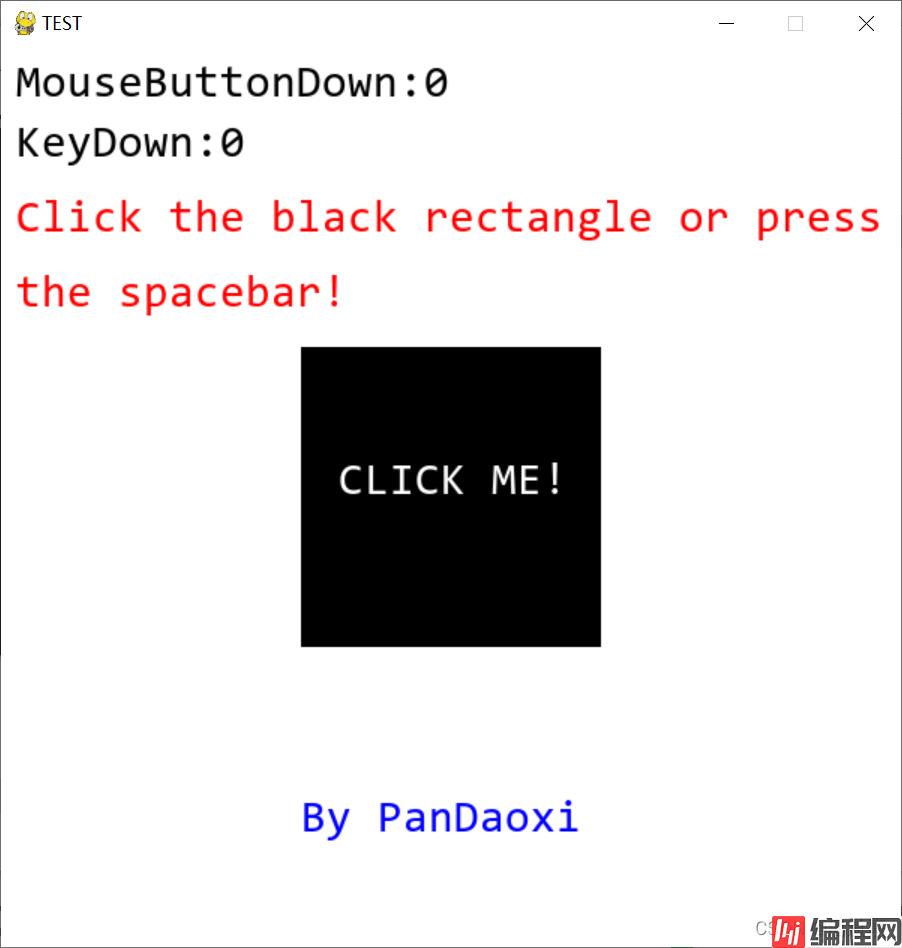
在连点模式下,
我给程序设定了8秒的等待时间,这8秒内,你需要打开测试程序,并把鼠标放在需要点的地方。
程序会询问你一些参数,
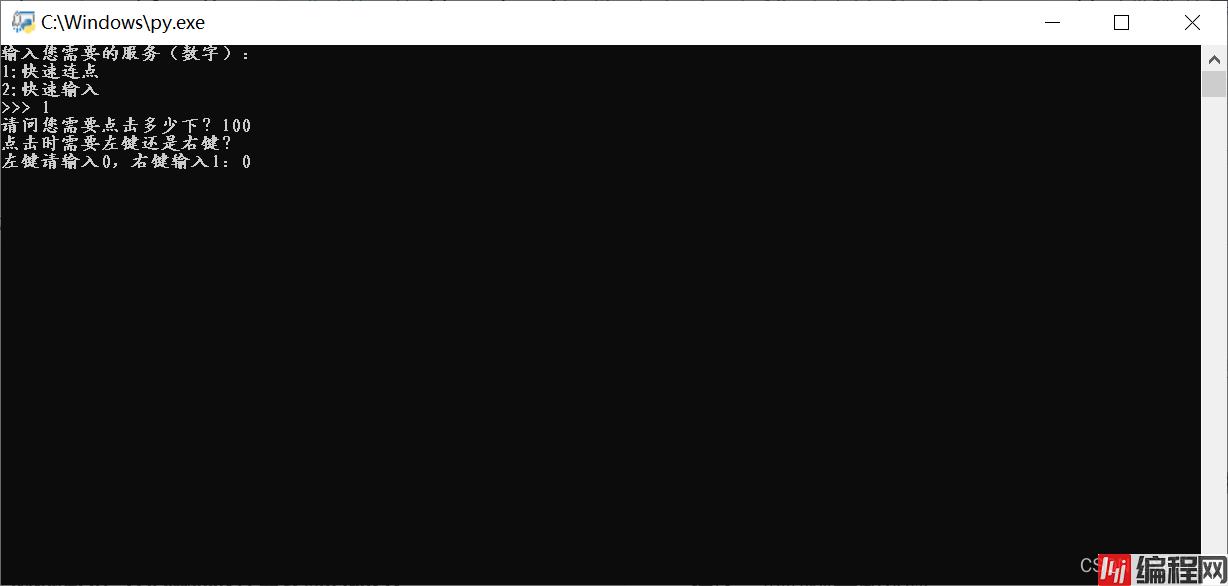
直接回答即可。如图,按下回车键后,就开始等待那8秒,然后连点了。在此之前,我们看一下测试程序:
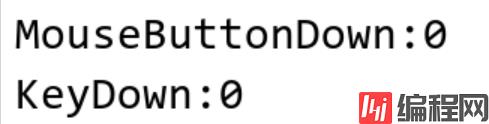
点击后,

程序点击很快,一下子点完。我用改进版试一下1000次。
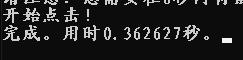
再试试快速输入,也是很快,用命令提示符试就行,这个测试程序是针对物理键盘的。
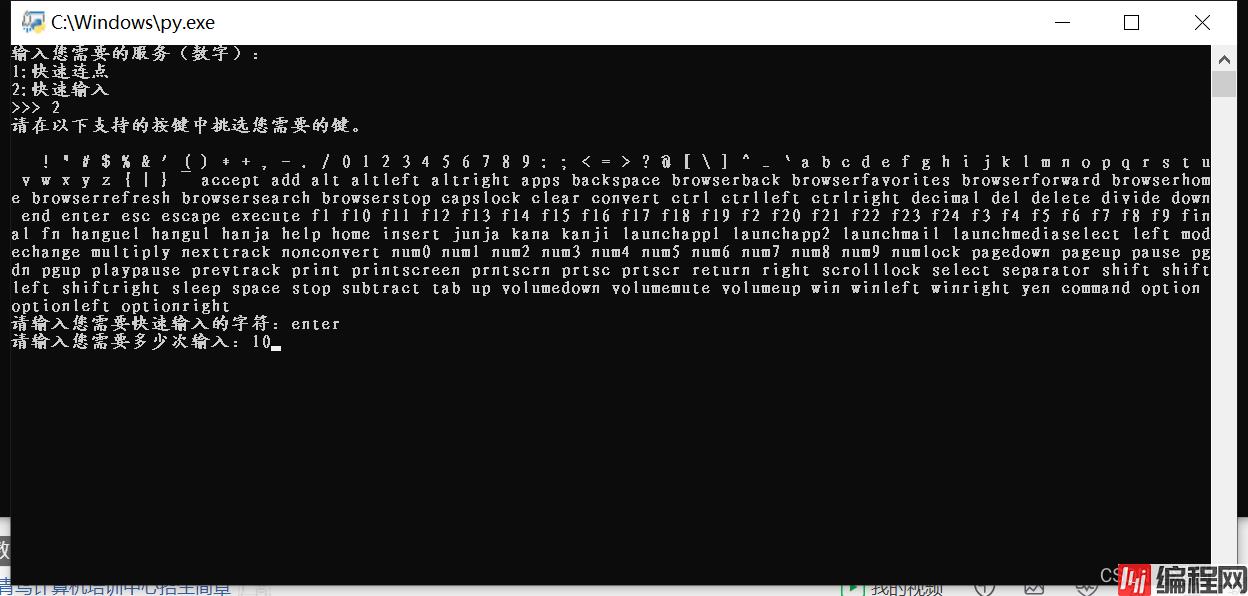
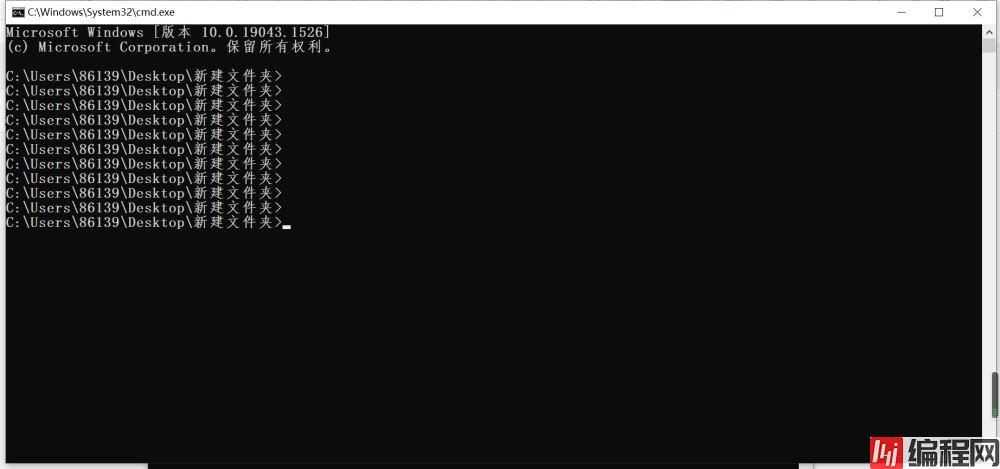
突然一下,多了10个。因为数太小,所以被忽略不计,试试1000.
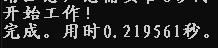
到此这篇关于python实现连点器的文章就介绍到这了,更多相关Python实现连点器内容请搜索编程网以前的文章或继续浏览下面的相关文章希望大家以后多多支持编程网!
--结束END--
本文标题: Python实现连点器的示例代码
本文链接: https://www.lsjlt.com/news/141016.html(转载时请注明来源链接)
有问题或投稿请发送至: 邮箱/279061341@qq.com QQ/279061341
下载Word文档到电脑,方便收藏和打印~
2024-03-01
2024-03-01
2024-03-01
2024-02-29
2024-02-29
2024-02-29
2024-02-29
2024-02-29
2024-02-29
2024-02-29
回答
回答
回答
回答
回答
回答
回答
回答
回答
回答
0